教程网首页 > 百科教程 > ps教程 》 photoshop制作抽象的彩色背景
photoshop制作抽象的彩色背景
效果图:

1新建画布,填充颜色#010e1f。
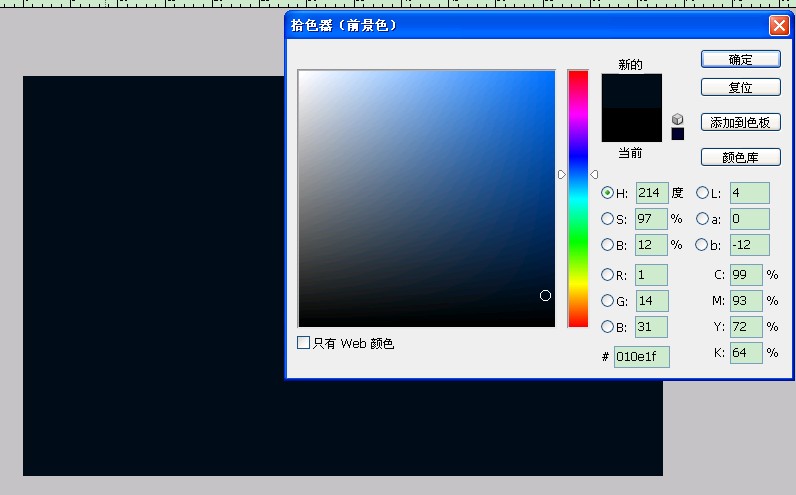
2复制图层,把图层的填充设为0%,然后设置图层模式-图案叠加。
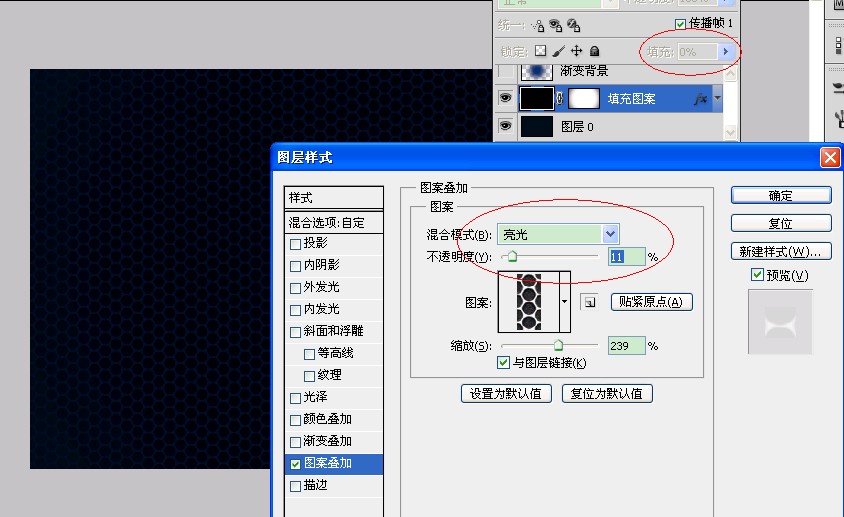
3新建图层,做一个颜色为#003173的径向渐变层。
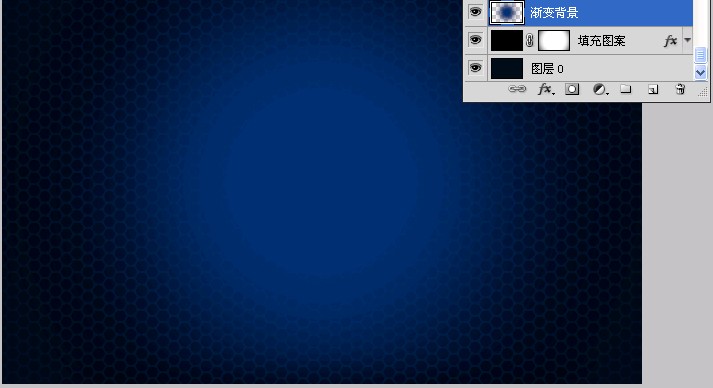
4在相同位置再拉一个比刚才小的,颜色为#0f6fbc到透明的径向渐变。
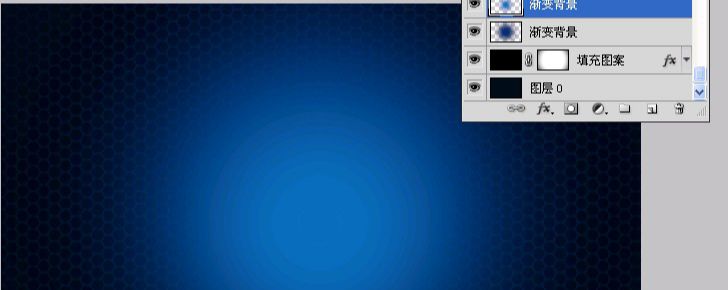
5新建图层,拖入圆环素材,图层模式设为柔光,再设置图层模式投影。
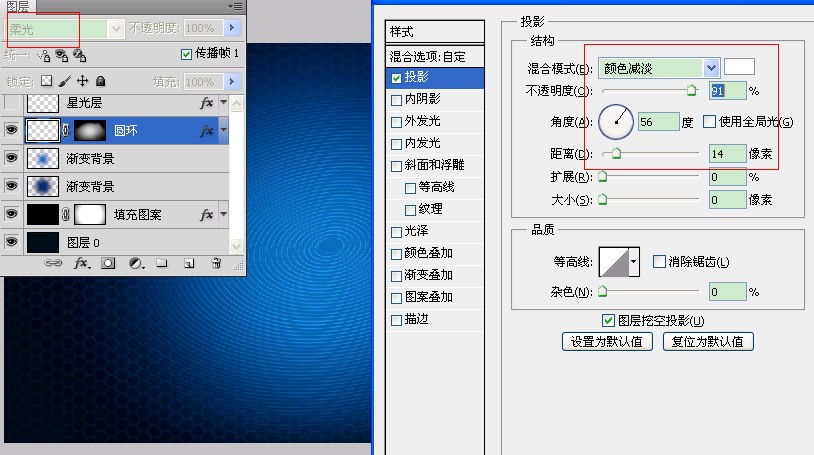
6用自带的圆形笔刷画几个大小和不透明度不相同的圆,然后设置图层样式外发光和内发光。
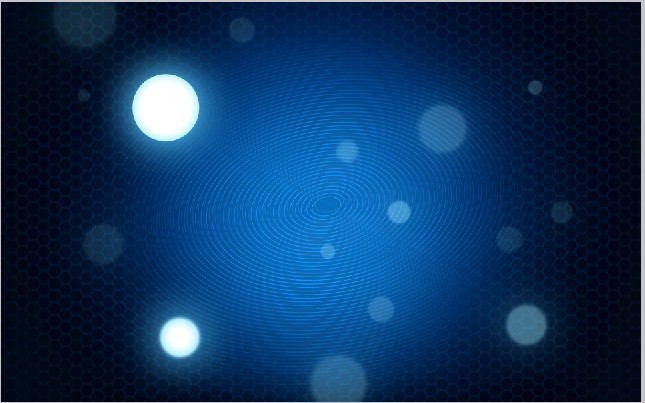
7拉个渐变。
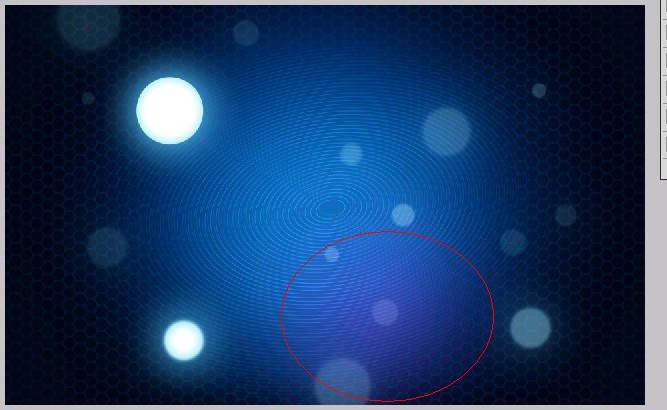
8再在中间位置拉个径向渐变,颜色为#49c1e3到透明。
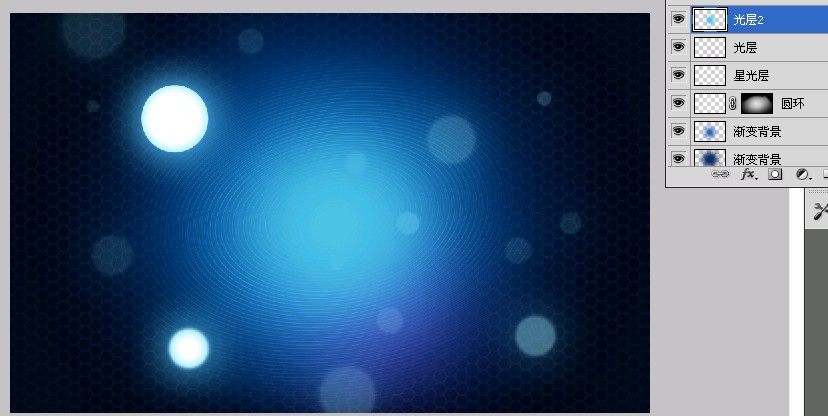
9再在中间的位置拉个白色的径向渐变,大小要比刚才的小一些。
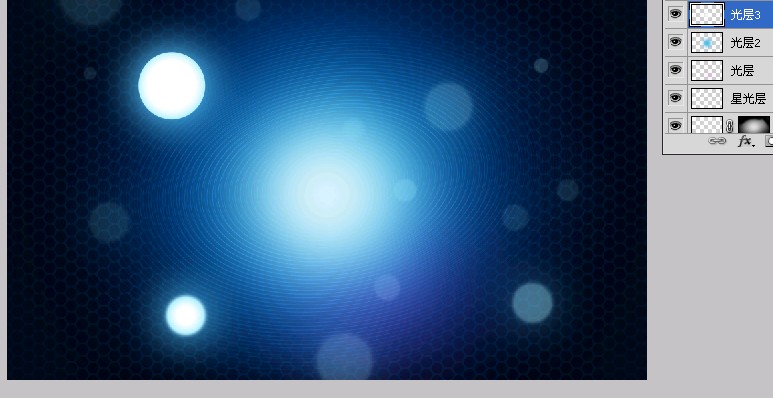
10新建图层,选钢笔工具,属性选形状图层,画一个图形,然后把图层的填充设置为0%。
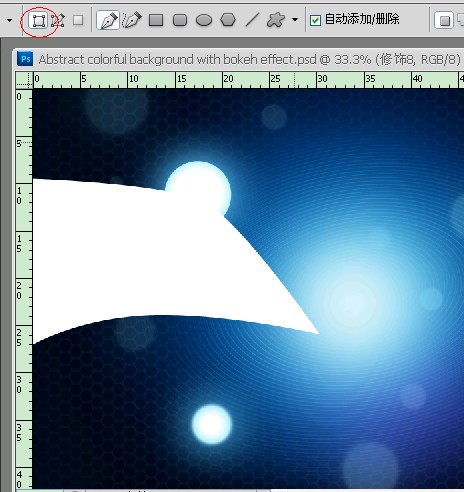
11设置图层模式渐变叠加。
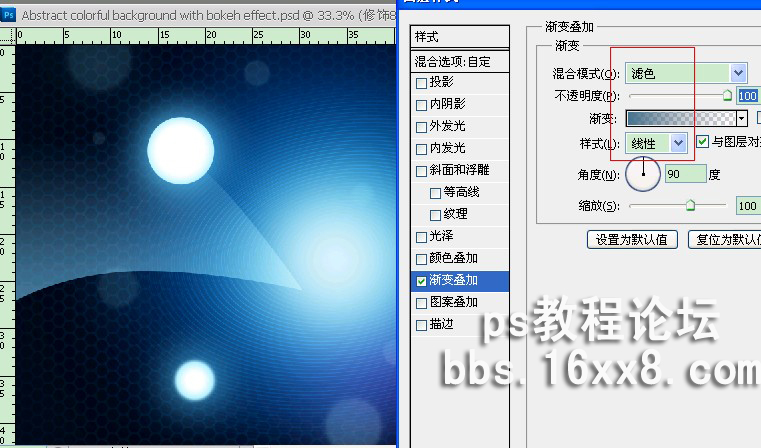
12用同样的方法,做两个小一些的图形,渐变叠加的颜色也可以修改一下。
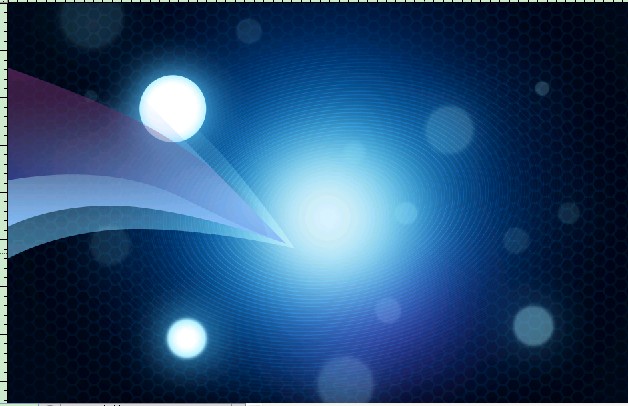
13用同样的方法按喜好添加若干图层。
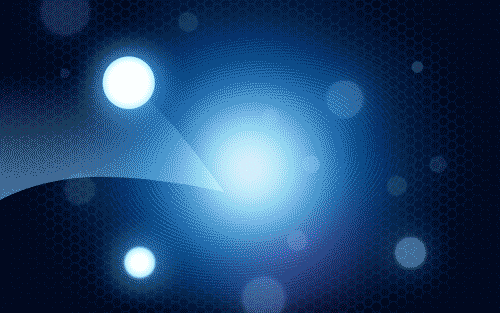
14新建图层,然后用画笔画出白色装饰。
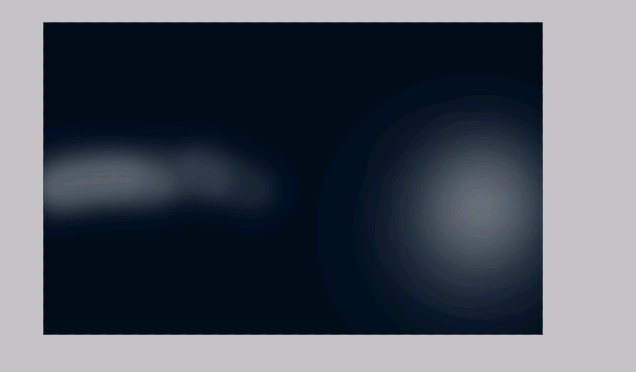
15设置图层模式为叠加。


photoshop制作抽象的彩色背景相关文章:
无相关信息扫一扫手机观看!

最新更新的教程榜单
- photoshop做立体铁铬字03-08
- ps制作字体雪花效果03-08
- ps需要win10或者更高版本得以运行03-08
- adobe03-08
- ps怎么撤销的三种方法和ps撤销快捷键以及连03-08
- ps神经滤镜放哪里03-08
- Photoshopcs6和cc有什么差别,哪个好用,新手03-08
- ps怎么给文字加纹理03-08
- ps怎么修图基本步骤03-08
- adobephotoshop是什么意思03-08











